新しいiPhoneを購入し、貴重なデータをすべて転送したいですか?さて、あなたはそれをどのように行うことができるか知りたいでしょう。新しいiPhoneに切り替えるときは、アプリやその他の貴重なデータを転送することが重要です。iPhoneを所有することの最も良い点は、他のAppleデバイスにデータをより速く転送できることです。転送プロセスは簡単で、数回クリックするだけでアプリケーションを新しいiPhoneに移動できます。
しかし、アプリが新しいiPhoneに転送できない場合はどうなりますか?「アプリが新しいiPhoneに転送されませんでした」は、簡単に修正できる一般的な問題です。この問題で立ち往生している場合は、アプリが 新しいiPhoneの問題に転送 されなかった問題を修正する方法を学ぶために読み続けてください。
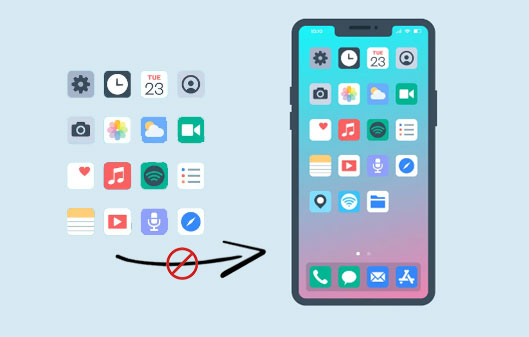
修正を確認する前に、アプリケーションが新しいiPhoneに移行しなかった理由を知っておく必要があります。デバイス間でのデータ転送は、多くの要因に依存します。そのため、失敗することもあります。以下は、アプリケーションが新しいデバイスに転送されなかった一般的な理由です。
ネットワーク接続不良 - ネットワークは、デバイス間でデータを転送する上で重要な役割を果たします。ネットワークが安定して強力でない場合、転送に影響を与える可能性があります。低速のネットワーク接続でバックアップを復元することはできません。デバイスを信頼できる電源に接続していることを確認してください。
異なるApple ID - アプリをiPhoneに転送するには、同様のIDでサインインする必要があります。
App Store でアプリが入手できない - 購入した App が入手できない場合、またはストアで返金された場合、新しい iPhone に転送することはできません。さらに、一部のサードパーティアプリはプロバイダーから再度ダウンロードする必要があります。
あなたは好きかもしれません:
「メッセージが新しいiPhoneに転送されなかった」を修正するためのトップ9の方法
パスワードを新しいiPhoneに簡単に転送するにはどうすればよいですか?(最新のiOSがサポートされています)
アプリケーションを新しいiPhoneに転送できない理由を知った後、それを修正する方法を知っておく必要があります。以下の解決策は、 iPhone転送データのスタック 問題を解決するための合理的な試みです。
iCloudバックアップを新しいiPhoneデバイスに復元すると、パスワードの入力を通知するポップアップが表示されます。購入したアプリケーションの転送を安全に完了するには、正しいパスワードを入力してください。

場合によっては、転送プロセスが完了したように見えることがあります。しかし、それはまだ進行中です。これを確認するには、「設定」をクリックしてから、「(あなたの名前)」オプションをクリックします。そこに到達したら、「iCloud」を探してクリックし、「iCloudバックアップ」をクリックします。
復元プロセスがまだ進行中の場合は、画面に「これ(デバイス)は復元されており、完了すると自動的にバックアップされます」と表示されます。プロセスが完了するまでしばらくお待ちください。
まず、ネットワークが安定していて強力であるかどうかを確認する必要があります。任意のブラウザにアクセスして、任意のWebページを検索して、インターネットに接続されているかどうかを確認できます。ネットワークに問題がないことを確認するには、ネットワーク設定をリセットします。
ステップ1:携帯電話の[設定]に移動します。
ステップ2:「一般」をクリックし、「iPhoneの転送/リセット」に進みます。
ステップ3:「リセット」と「ネットワーク設定のリセット」に進みます。パスワードを入力して続行します。

これを行っても、iPhone上のファイルは削除されません。Bluetooth接続とWiFiパスワードのみが削除されます。
もっと見る:
壊れたiPhoneから新しいiPhoneにデータを転送するにはどうすればよいですか?(4ウェイアウト)
iPhoneの移行が問題なく機能しないエラーを修正する10の方法
iCloudストレージに十分なスペースがあるかどうかを確認します。ストレージが不足している場合、アプリはiCloudバックアップに含まれず、新しいiPhoneに転送できません(iCloudストレージが足りませんか?古い電話で、[設定]>[(あなたの名前)]に移動し、[iCloud]>[ストレージの管理]をクリックします。次に、利用可能なiCloudバックアップストレージが表示されます。より多くのスペースを購入して、アプリを新しいiPhoneに再度転送してみてください。

iCloudに同期の問題エラーが発生し、アプリが新しいiPhoneに転送されない可能性があります。iCloudからサインアウトしてサインインすると、問題が解決するはずです。iCloudからサインアウトしてサインインするには、これを行います。
1:iPhoneの「設定」に移動します。
2:「[あなたの名前]」オプションをクリックし、「iCloud」をタップします。
3:一番下の画面までスクロールし、[サインアウト]を選択し、パスワードを入力して確認します。
4:iPhoneを再起動して、iCloudに再度サインインします。

iPhoneのバージョンが最新であることを確認し、iPhoneで検出されないバグを修正できます。最新のiOSバージョンは通常、信頼性が向上しているため、デバイスはラグの問題なしに効果的に機能します。

これは、iPhoneデバイスのソフトウェアの問題を解決するためのシンプルで効果的な方法です。デバイスを再起動して、それがどれほどシンプルで効果的であるかを観察するだけです。iPhoneを再起動するには、デバイスの右上にある電源ボタンを押します。画面の外観の変化に気付くまで長押しします。次に、電源を切った部分を指でスワイプします。iPhoneの電源がオフになったら、数秒待ってから電源ボタンを押して再起動します。
Face IDを搭載したiPhoneをお持ちで、同時にサイドボタンを押すとします。画面に電源アイコンが表示されます。1分間待ってから、サイドボタンを長押しして電話を再起動します。
デバイス間でデータを転送するのは簡単な作業ではなく、常に失敗することがあります。これまで見てきたように、回避できるいくつかの理由が原因である可能性があります。アプリケーションが新しいiPhoneに転送されなかった場合は、私たちがあなたに与えたヒントに従ってください、そしてあなたはそれを正常に解決することができるはずです。これらは、アプリが新しいiPhoneの問題に転送されなかったトラブルシューティングに役立つシンプルですが効果的な修正です。そして幸いなことに、iPhoneが安定したネットワークに接続され、十分なiCloudストレージがある限り、アプリを新しいiPhoneに転送することはまったく問題になりません。
関連記事:
写真が新しいiPhoneに転送されませんでしたか?簡単なソリューションで解決する
Viberメッセージを新しいiPhoneに転送する[iPhone 14/13を含む]
連絡先が新しいiPhoneに転送されませんでしたか?7 柔軟で簡単な修正





